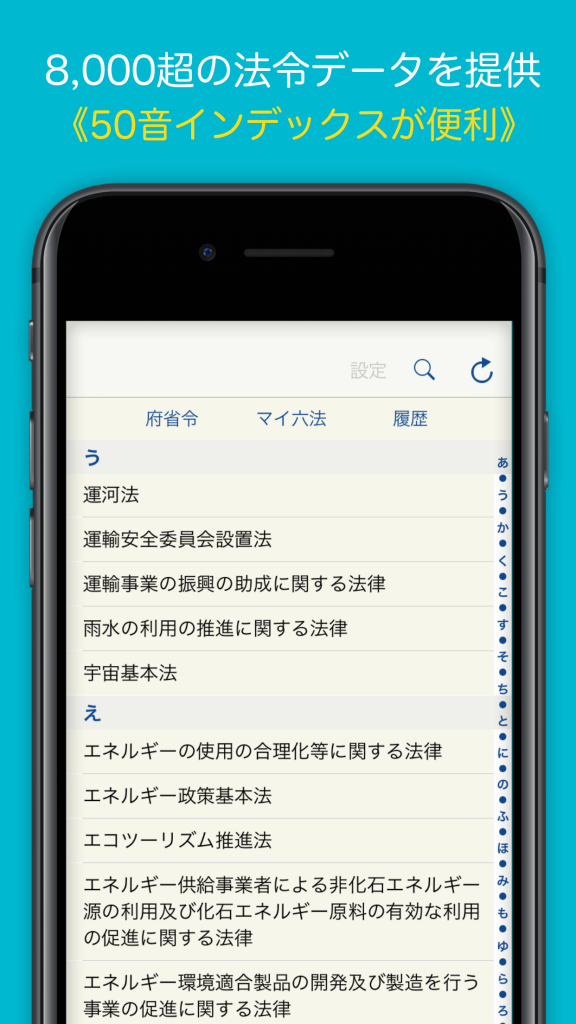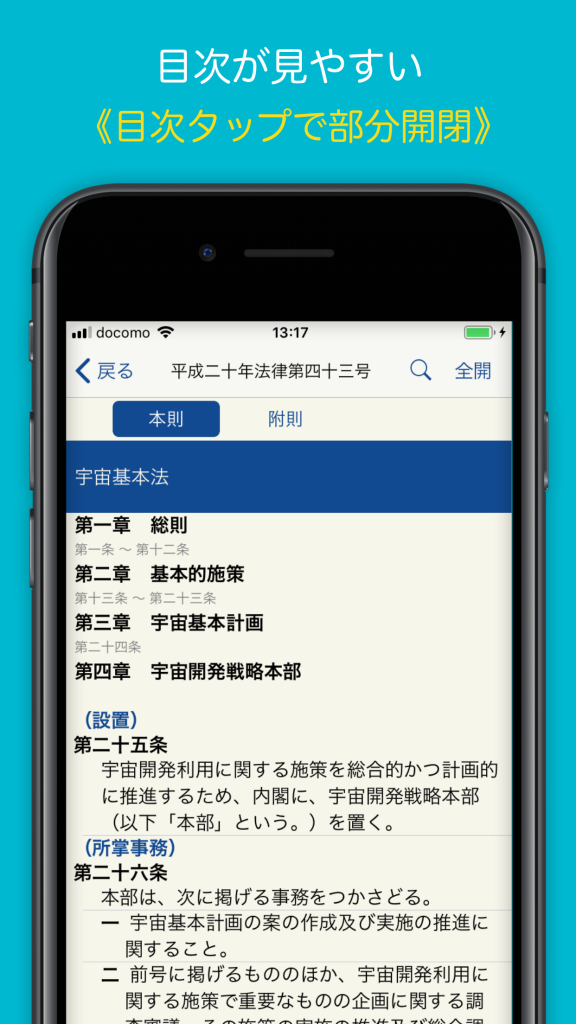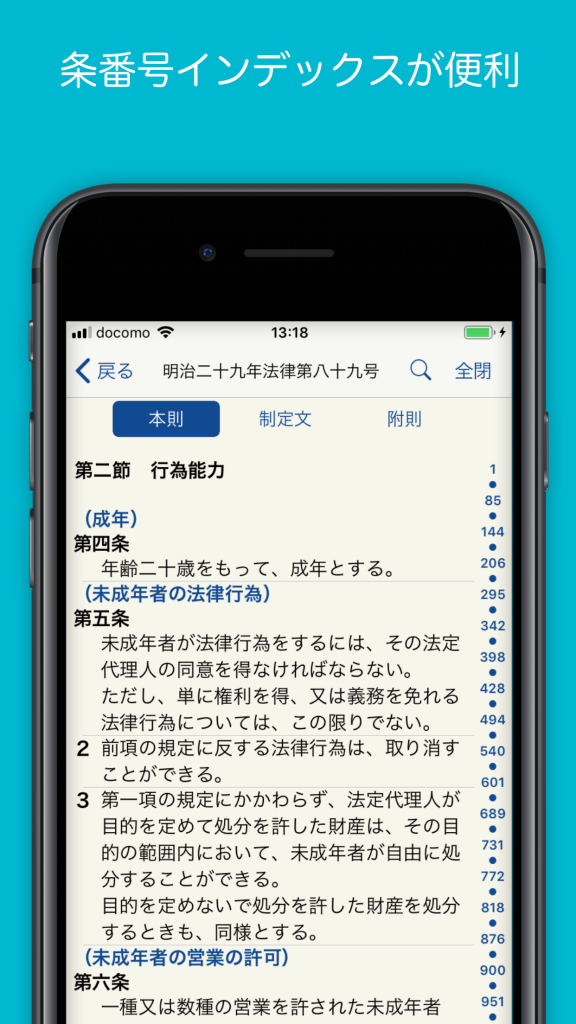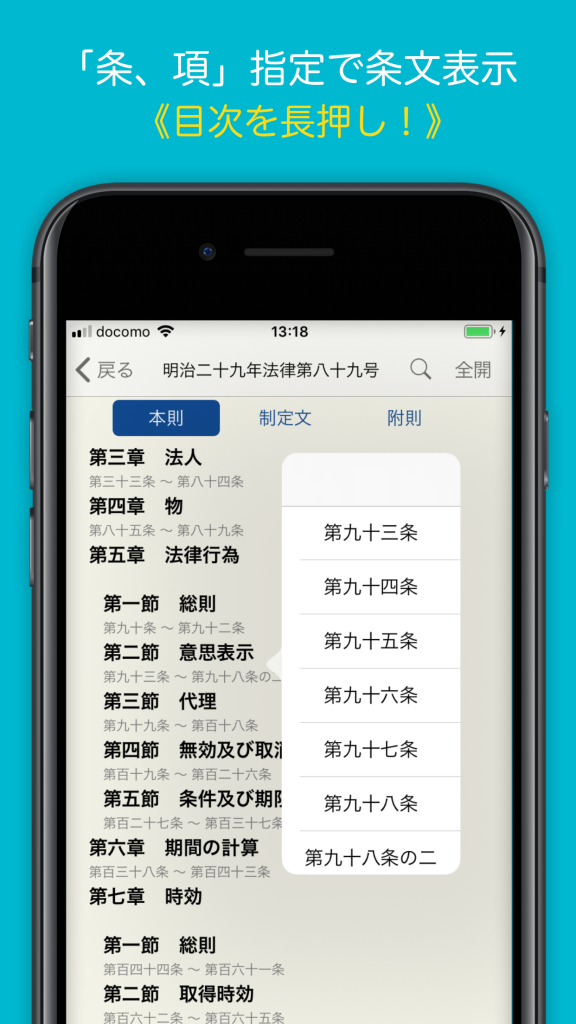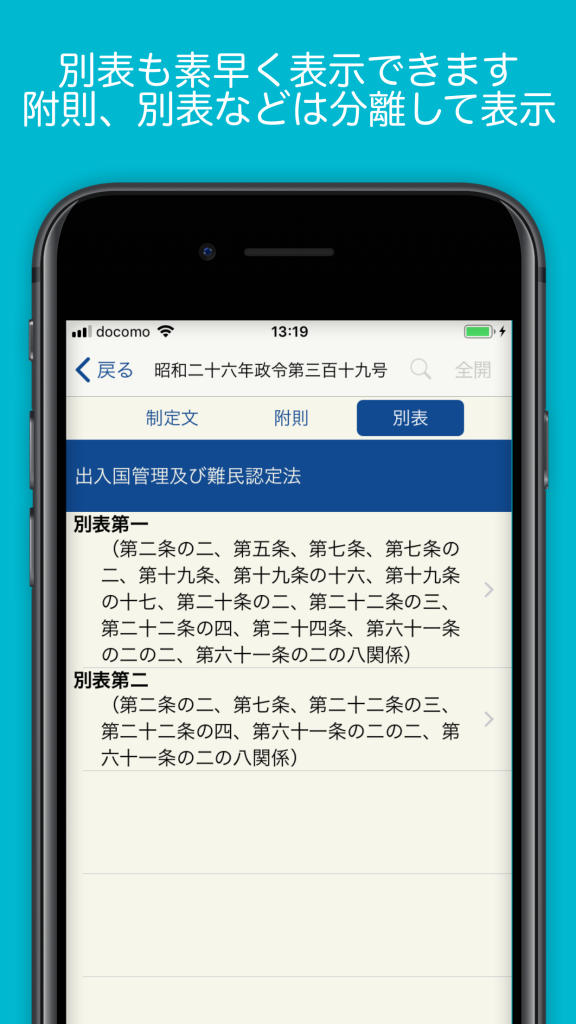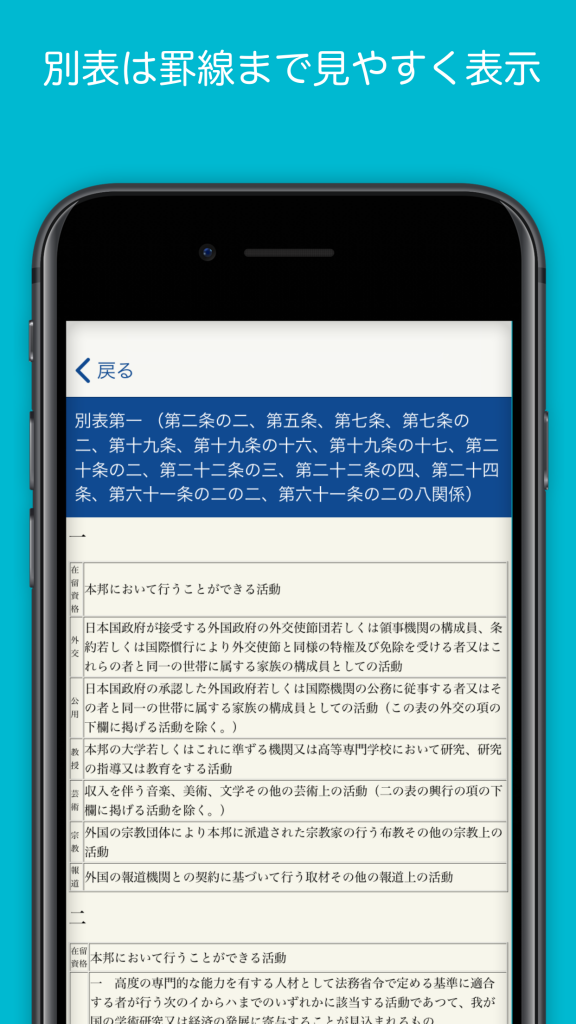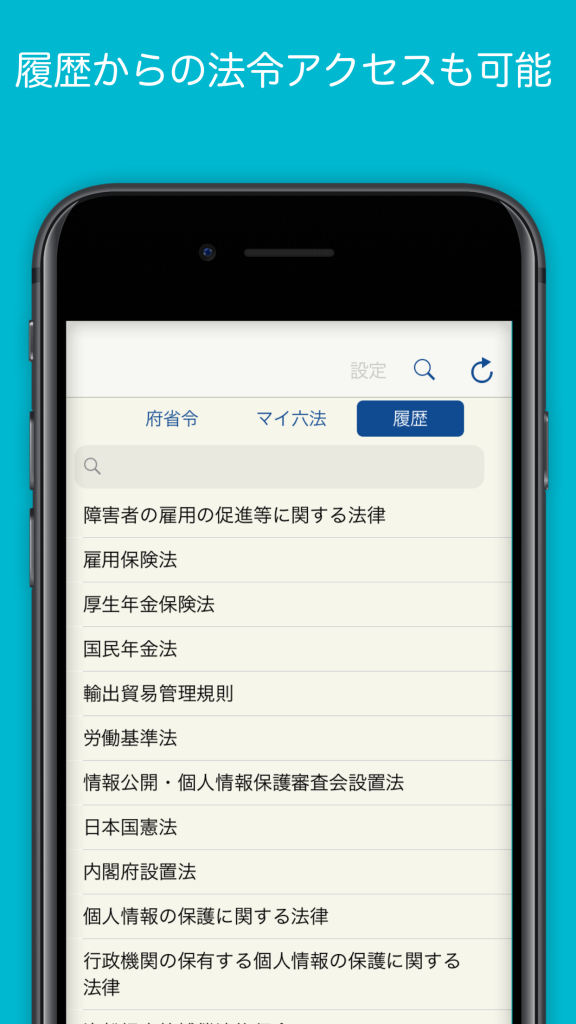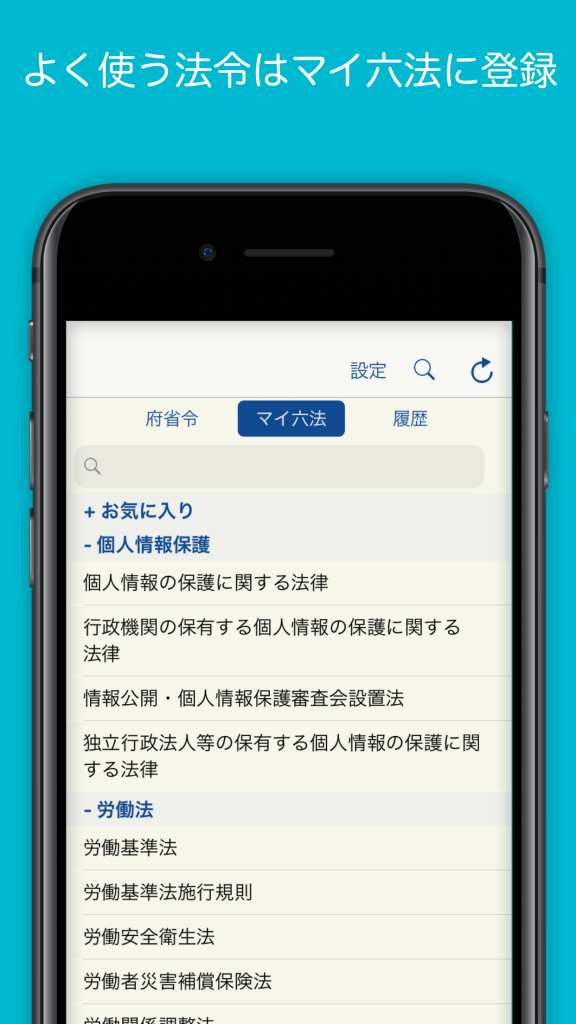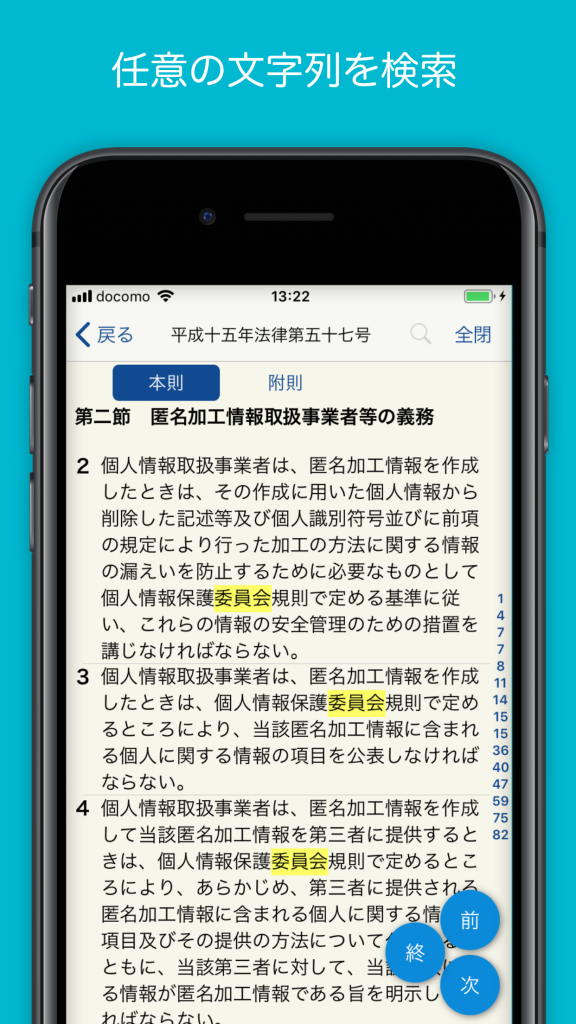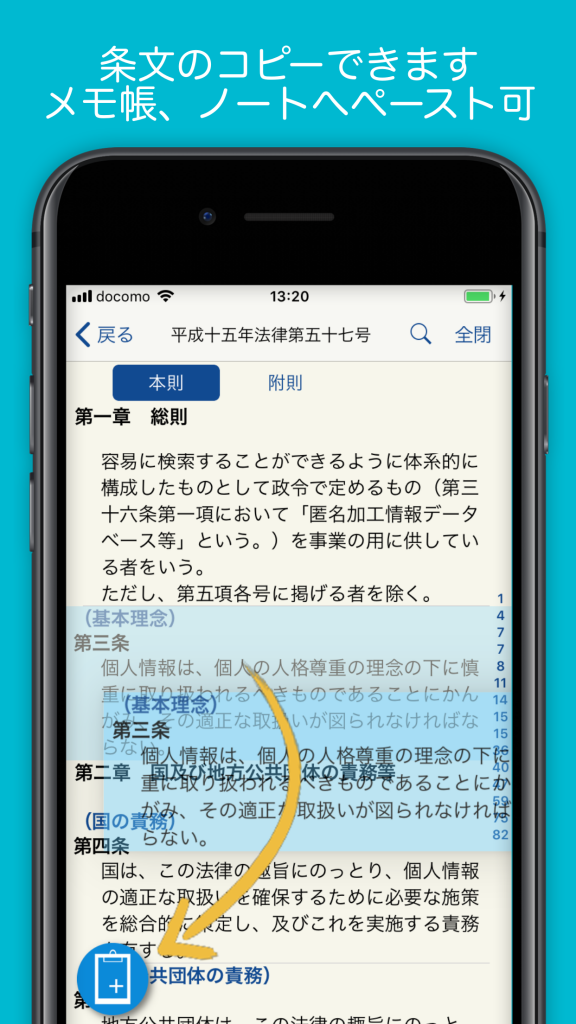くじら六法
会議中や外出先で六法を持っていない時など必要な時に最新の法令が参照可能です! 総務省運営のe-Gov法令データの約8,000以上の法令を表示する電子六法全書です。
e-Govのデータを加工して表示していますので、本文の内容はe-Govのデータであり内容については本アプリは関知しないとともに、本アプリで生じた不利益については一切の責を負いませんので、自己責任にてご使用ください。
ダウンロード
機能
- 憲法・法律、政令・勅令、府省令のカテゴリで最新施行法令を表示
- 50音順の法令一覧(簡易)
- 法令名の検索表示
- よく引く法令はマイ六法に登録
- 参照履歴からも再表示可能
- 条文番号付きの目次表示と条番号を指定しての表示
- 条文内の任意文字の検索表示
- 条文のコピー&ペースト可能(クリップボードへ、ipadの場合は直接他のアプリへ)
- 法令は本則、附則、別表などカテゴリごとに分類表示。参照対象に素早くたどり着けます
注意事項・制限事項
- 五十音順は法令名の読み方の順番ではなく、漢字の音読み順を基本にして並んでおります(一部の音読みが難しい漢字は法令名の読みに補正してあります)
例:奄の音読みである「エン」は奄美大島の「あ」に分類しました
見つからない場合は、検索機能を使用してください(そちらの方が早いと思います)
- web表示画面
本則、附則中の表については罫線は表示されません。見辛い場合はタップするとweb表示画面となり罫線付きで表示されます(タップできるときは右端に”>”が出ています)。ピンチで拡大表示もできます
web表示画面の表の罫線については複雑なものは罫線なしになる場合があります
- 別図などに収録されている図、pdfなどのバイナリーデータの表示は現在サポートしておりません。該当のバイナリは{jpg},{pdf}などと表示されます
- ルビは削除して表示します
- e-Govの制限事項はそのまま反映されエラーメッセージが表示されます(例:ダウンロード容量の大きな法令は「取得条件に該当する法令データが返却上限容量を超えています」のエラーとなり表示できません)
- e-Govの不具合に起因する表示上の不具合があることがあります
使用方法
法令一覧と条文表示
- 法令一覧、法令表示のバーメニューは左右にスライドできます。メニューが隠れている場合は指でスライドして表示してください。
- 法令一覧で表示された法令名をタップするとその法令の内容が表示されますが、バーメニューに本則、附則、前文など収録の一覧が表示されますのでアクセスが容易です
- 法令表示は目次表示されますが、各目次をタップするとその部分のみ展開表示されます。上部にある「全開」ボタンをタップすると全てが展開表示されます。「全閉」で目次に戻ります
- 全開表示時は、右端に条文番号がサイドインデクスとして表示されますので、それをタップすることで目的の条文へ飛べます。30条の2などの番号は30で表示されますので同じ条文番号が並ぶこともあります
- 表示された条文内容の右に 「>」が表示されている項目はタップすることでweb表示画面になり表の罫線などが見やすく表示されます
アイコンの説明
条文表示画面
設定
メニューでマイ六法を選択時に「マイ六法」設定画面へ移動します
虫眼鏡
法令検索に使用します
リフレッシュ
法令一覧の再読み込みを行います。ネットワーク環境がない場合に状況復活したら再読み込みをしてください
全開(全閉)
目次表示になっている条文を全て展開表示します 全開を押すことにより右側に条文番号のサイドインデックスが表示されますのでそれをタップすることでも該当条文に到達できます 全閉で元の目次に戻りますので目次をみて全体を俯瞰したい場合、目的の条文に直接アクセスしたい場合に使用します
マイ六法設定画面
ゴミ箱
マイ六法に登録したカテゴリ、法令の全削除ができます
編集(完了)
カテゴリの編集(削除、順番移動) 法令の編集(削除、順番移動、カテゴリ移動) 完了で編集モード終了
マイ六法(概要)
自分だけの法例集をマイ六法として作成することができます 任意のカテゴリを作成し、法令をグルーピングして登録できます
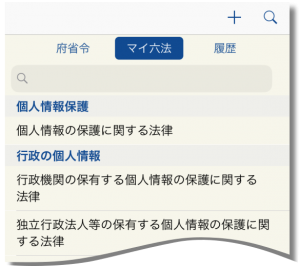
マイ六法(登録方法)
法令名を長押し&ドラッグしてメニューの「マイ六法」へドロップすることで登録できます
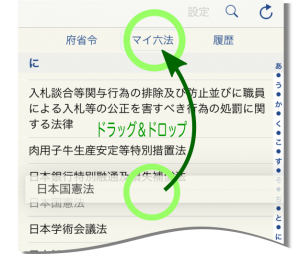
登録した法令はマイ六法の「お気に入り」に登録されます(「お気に入り」がない場合は先頭のカテゴリに登録されます)
カテゴリ名はマイ六法設定画面にて追加・変更・削除ができます。
「お気に入り」に登録された法令はマイ六法設定画面にて他のカテゴリに移動できます
マイ六法設定画面の使い方
マイ六法画面の上部の”設定”をタップすると設定画面に移動します。
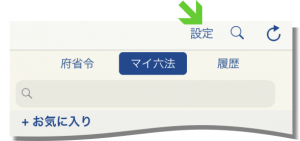
マイ六法設定画面の見方
メニューのカテゴリと法令を選択してそれぞれの編集を行います。
カテゴリ:カテゴリ名の追加、変更、削除、移動ができます。右上の編集をタップすると削除、移動ができます。
右端のカテゴリの新規登録
入力欄にカテゴリ名を入力しOKを押下。
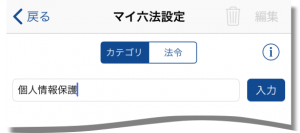
カテゴリの変更
登録されたカテゴリ名を編集したい場合は、該当カテゴリ名をタップし、入力欄に表示させれば直接編集できます。
カテゴリの表示順の入れ替え
「編集」をタップして入れ替えを行ってください
カテゴリの削除
「編集」をタップし、- をタップすると削除ができます。もしくは左スライドで出てきた「削除」をタップすることでも削除できます。
法令の設定
「編集」をタップすると、登録された法令をカテゴリ間で移動したり、表示順番の入れ替え、削除を行うことができます
「法令」タグを押すと現在の法令の登録状況が表示されます。右上メニューの「編集」ボタンを押して編集を行います

マイ六法ファイルの削除
「ゴミ箱」を押すと全てのデータを削除します。
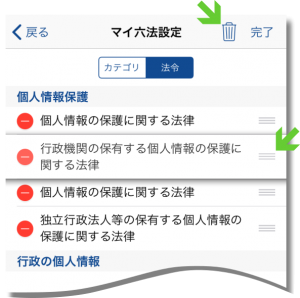
文字サイズ
くじら六法はDymanic Type機能に対応してますので、iOSの設定画面で文字サイズを調整できます。 設定 > アクセシビリティ > さらに大きな文字 下部に表示されているスライダーで調整。
ダウンロード
お問合せ
お問い合わせはこちらまで。 また、本アプリに関する不具合等のご連絡や強化等のご要望がございましたらお知らせいただけると幸いです。
プライバシーポリシー
本アプリケーションに関するプライバシーポリシーはこちらをご参照ください。